Sinube ha mejorado el cálculo de costo promedio, que va de la mano del Cálculo de existencias en almacén, brindando las mismas ventajas que éste, además de:
-
Evitar errores en el cálculo con la ayuda del cierre de períodos.
-
Calcular el costeo de todas las sucursales con sólo un movimiento.
- Permitir ajustar en caso de diferencias en unidades o costo en cero.
Funciona de la siguiente forma:
- Permisos
Verifique que el usuario cuente con el permiso Costear almacén y Ajustar costos.
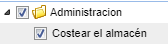
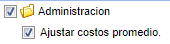
- Cálculo y cierre de períodos
Si ya ha costeado con el modelo anterior, debe indicar a su agente de ventas cuál será el período inicial con este nuevo cálculo, se recomienda que sea el mes actual.
.
1.- Posteriormente, ingrese a Almacén - Costear almacén.
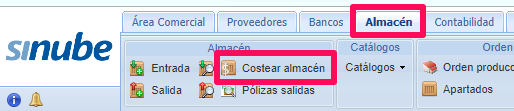
2.- En la siguiente ventana, presione Obtener bitácora para ver el listado de periodos y su estatus.
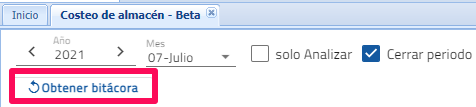
Se enlistan los meses desde el inicial (punto 1) hasta el mes actual, en caso de no ser el mismo; o bien, desde el inicio del cálculo de existencias por mes (almacén). Se identifica el mes inicial en costo con una marca en color verde.
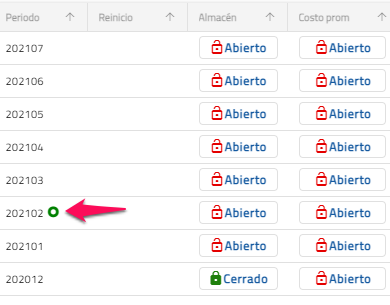
Cada columna indica si el mes esta Cerrado/Abierto tanto en almacén como en costo promedio
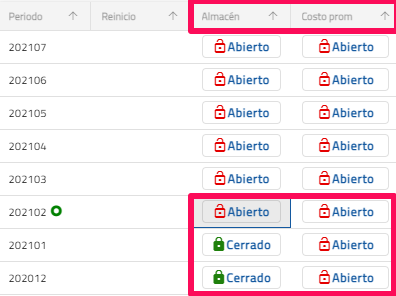
3.- Primero debe cerrarse el período en almacén en el orden de los meses; si está abierto, haga clic sobre el mes y presione Ver detalle de periodos por sucursal, al tener varias sucursales puede cerrar el periodo de cada una desde esta ventana.
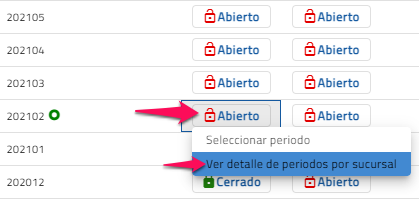
En la siguiente ventana, presione el mes de cada sucursal y oprima Cerrar período almacén.
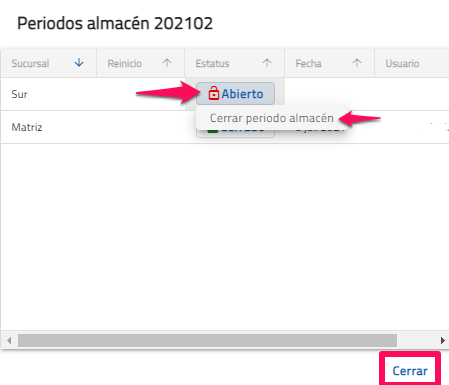
4.- El mes se cierra por completo hasta que sea cerrado en todas las sucursales. así cambia el estatus a Cerrado, sólo en almacén.
5.- Para calcular y cerrar el período en costo, haga clic sobre el mes, con la opción Seleccionar período éste se indicará en la parte superior; o bien, puede sólo seleccionarlo en el listado, después oprima Cerrar período. Con esta acción se costea el almacén.
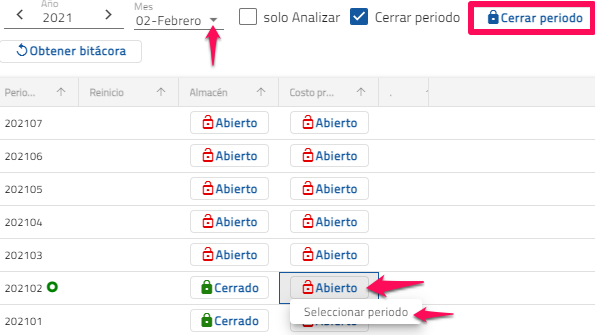
También cambiará el estatus del mes para costo promedio.
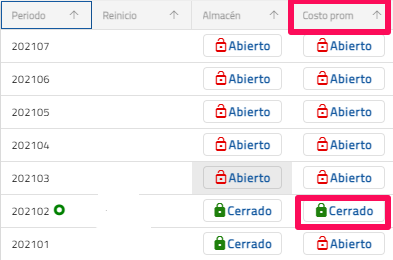
Puede consultar la bitácora del período.
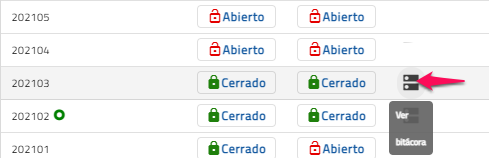
Para abrir el período de costo promedio, haga clic sobre el mes y oprima Abrir período costo.
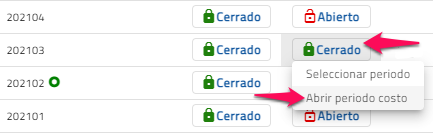
Si requiere hacer alguna modificación en un período cerrado, es necesario primero abrir el período en costo, después abrir el período en almacén, registrar la modificación, y volver a cerrar ambos meses.
En caso de existir algún problema para el costeo del mes, el sistema le indica los errores, use el proceso de ajuste descrito a continuación.
- Ajuste
Al costear alguno de los meses pueden presentarse varios errores, con la finalidad de agilizar la corrección de éstos, puede corregirlos fácilmente
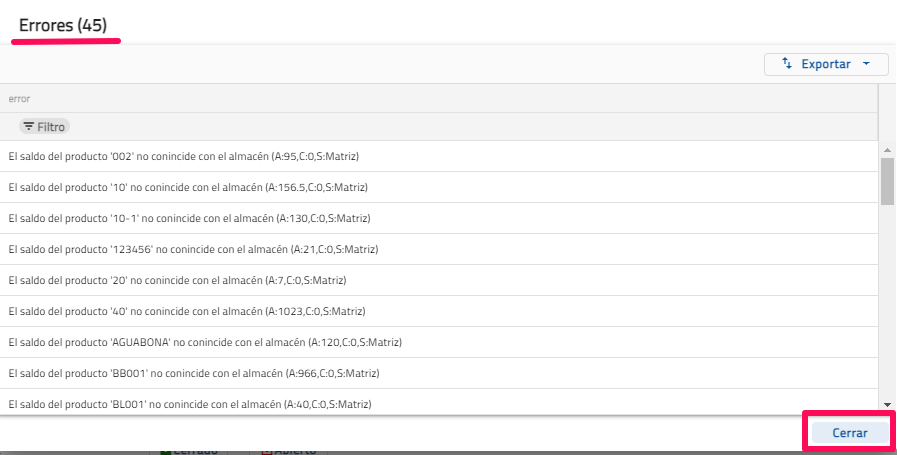
1.- Presione el botón de 3 puntos y haga clic en Ajustar costos.

2.- En la siguiente ventana, indique el mes que intenta costear y oprima Obtener.

3.-Capture los costos que estén en cero, y use el botón Grabar ajuste.
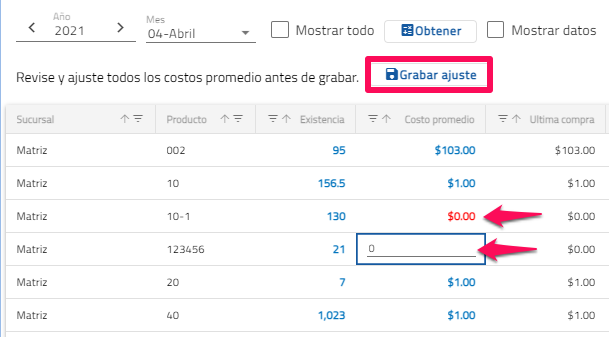
4.- Posteriormente, intente cerrar el mes nuevamente. En el listado se identificará este período con Ajuste.
NOTA: Una vez ajustado uno de los meses, no es posible abrir, de ese período hacia atrás, ya que esto podría modificar el ajuste realizado.
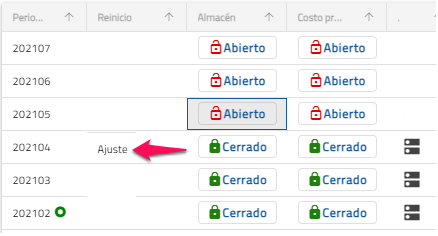
5.- Para costear los siguientes meses, sólo es necesario hacerlo desde el listado de períodos.
Con este nuevo modelo, se asegura el cálculo en el orden correcto.
Puede comunicarse con nosotros mediante nuestro chat en línea si tiene alguna duda sobre este tema.
También puede interesarle Cálculo de existencias en almacén

Comentarios
0 comentarios
Inicie sesión para dejar un comentario.